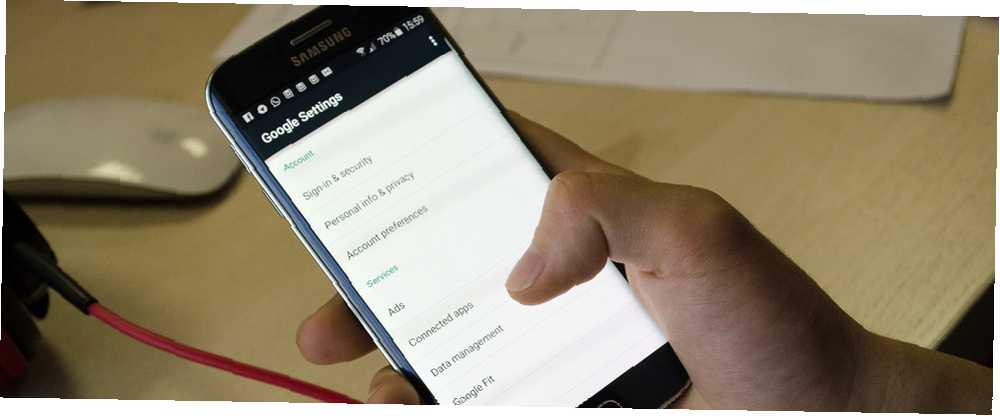
Edmund Richardson
0
2332
193
Google Android operační systém je skvěle zdarma - ale musí být háček, ne? Úlovek je ve formě hluboké integrace společnosti Google do Androidu, který jde daleko za hranice samotných aplikací vyrobených společností Google.
Nyní již každý telefon s Androidem přichází s běžnou aplikací Nastavení, kde můžete ovládat nastavení displeje, nastavit zámek PIN Vylepšit zabezpečení obrazovky zámku obrazovky Android pomocí těchto 5 tipů Vylepšit zabezpečení obrazovky zámku obrazovky Android pomocí těchto 5 tipů, které možná čtete toto přemýšlení „hah, ne díky MakeUseOf, můj Android je zabezpečený vzorem zámku obrazovky - můj telefon je nedobytný!“ , přidejte účty atd. Je to důležité a pravděpodobně jste to důkladně prozkoumali. Je však třeba věnovat pozornost další aplikaci Nastavení: Nastavení Google.
Co dělá nastavení Google?
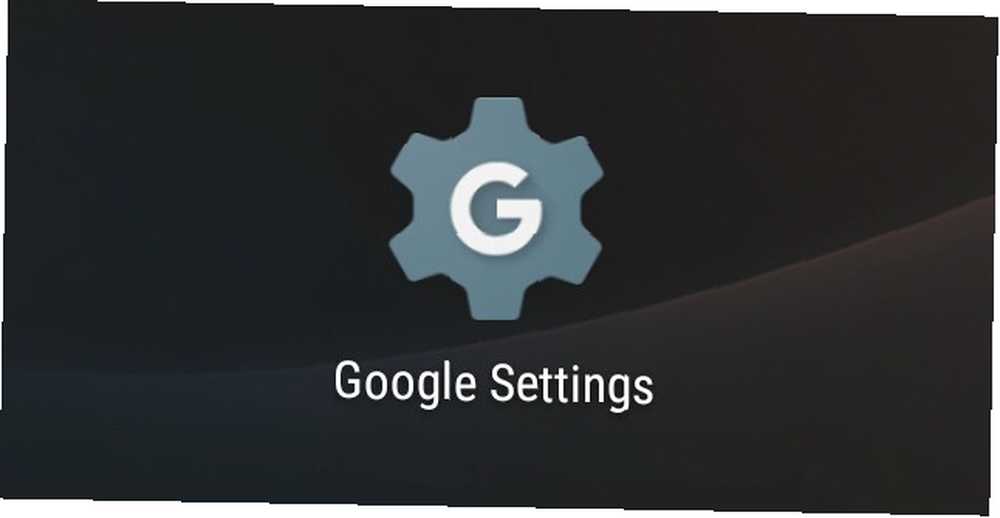
Aplikace Nastavení Google se nachází na všech telefonech s Androidem. Buď bude součástí skupiny aplikací Google, nebo bude stát samostatně, ale snadno se identifikuje - vyhledejte ikonu ozubeného kola s “Nastavení Google” jako jméno. Pokud používáte Android 6.0 Marshmallow nebo novější, měl by být v běžné aplikaci Nastavení pod “Google”.
Tato aplikace umožňuje řídit množství informací, které váš telefon nebo tablet Android sdílí s větším ekosystémem Google. Pamatujte, Google vás neustále sleduje. Kolik toho o vás Google skutečně ví? Kolik toho o vás Google skutečně ví? Google není majitelem soukromí uživatelů, ale možná vás překvapí, kolik toho vědí. , a to je způsob, jakým nad tím máte určitou kontrolu.
Nastavení Google má dvě různá použití. Nejprve můžete určit, jaké informace sdílíte. A za druhé, můžete vyladit určité funkce a aplikace, abyste měli lepší uživatelský dojem. Pojďme se ponořit a uvidíme, co dostaneme.
Účet a služby
Nastavení Google je obecně rozděleno do dvou kategorií, Účet a Služby. Sekce Účet ve skutečnosti není tolik, o co se musíte starat.
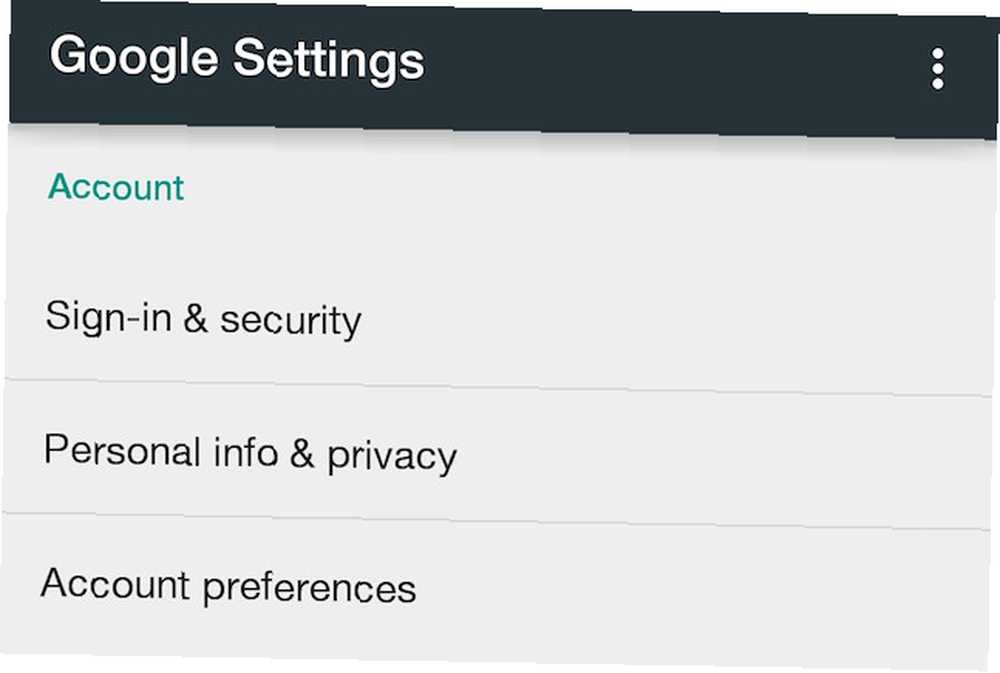
V zásadě se jedná o zkratky, které vás přivedou k různým aspektům vašeho účtu Google, jako je přihlášení a zabezpečení, ovládání nastavení účtu atd. Klepněte na libovolné a budete přesměrováni na webovou stránku s tímto nastavením.
Místo toho si najděte počítač a projděte kontrolou osobních údajů a zabezpečení na stránce Můj účet Google Co o vás Google ví? Zjistěte a spravujte své soukromí a zabezpečení Co o vás Google ví? Zjistěte a spravujte své soukromí a zabezpečení Poprvé vám vyhledávací gigant Google nabízí způsob, jak zkontrolovat informace, které o vás má, jak shromažďuje tato data, a nové nástroje, jak začít znovu získávat vaše soukromí. . Je to lepší krok za krokem získat přehled o vašem účtu a implementovat potřebné bezpečnostní protokoly.
Na druhé straně je velmi důležitá sekce Služby. Má spoustu užitečných akcí, které určují, jak se váš telefon Android chová s vaším cloudovým účtem Google.
Ovládání zobrazování reklam
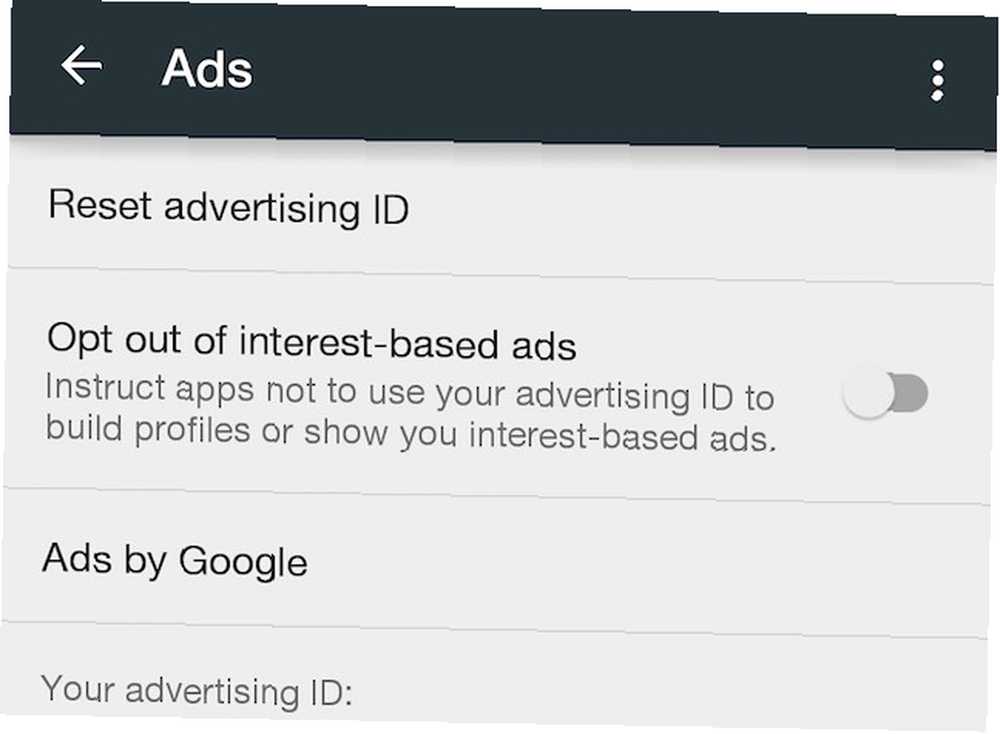
Google má rozsáhlé kontroly nad tím, jak se vám zobrazují reklamy. Můžete se rozhodnout, zda vám Google umožní sledovat vás všude a zobrazovat vám reklamy na základě vašich zájmů. Jak ovládat, jaké reklamy se vám zobrazují na Facebooku a Google Jak ovládat, jaké reklamy se zobrazují na Facebooku a reklamách Google platících za internet. Pokud nenajde alternativu, musíme je přijmout. Přestože s nimi žijeme, můžeme tyto online behaviorální reklamy učinit relevantnějšími pro nás a naše zájmy. , nebo aby se vám místo toho zobrazovaly pouze anonymní reklamy.
v Nastavení Google> Služby> Reklamy, můžete se rozhodnout odhlásit se z zájmově orientovaných reklam, aby aplikace nepoužívaly vaše reklamní ID k vytvoření profilu o vás ani k zobrazování zájmově orientovaných reklam. Můžete dokonce resetovat své ID a začít čistou břidlicí.
Podívejte se, které aplikace se připojují k Googlu
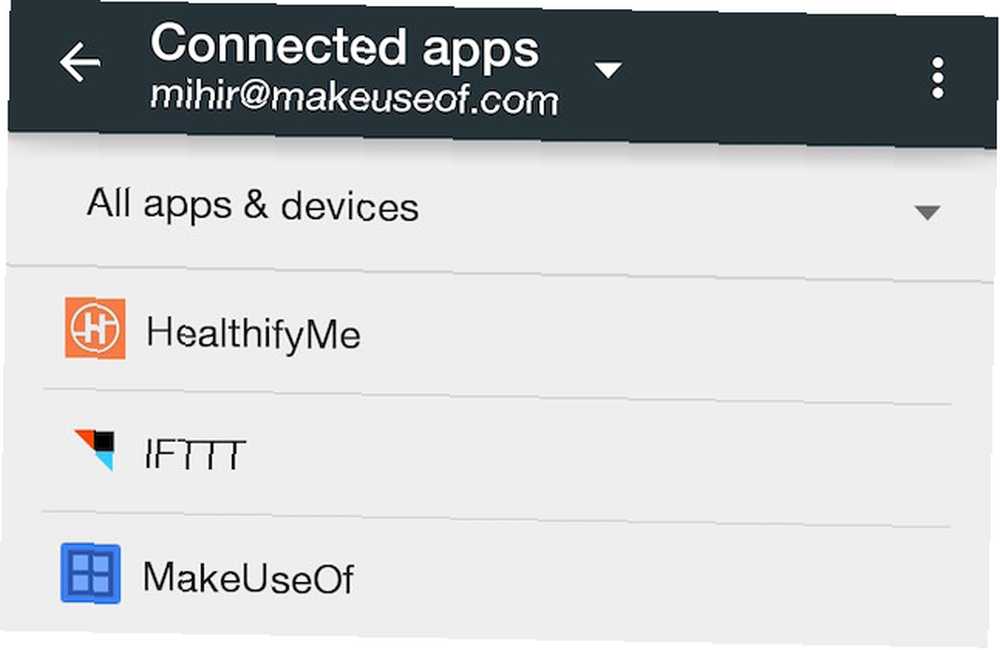
Není dobré se přihlašovat do aplikací třetích stran pomocí svého účtu Google Přihlášení do Google+: Je to pro vás špatné nebo dobré? Přihlášení do Google+: Je to pro vás špatné nebo dobré? Uživatelé začínají akceptovat skutečnost, že Google nemusí vrátit zpět Google+ přihlášení bez ohledu na to, kolik lidí to nenávidí. Ale je to opravdu tak špatné, jak si myslíte? , ale je to tak pohodlné, že to děláme pořád. Během určitého období nakonec udělíte pověření Google pro mnoho aplikací. v Nastavení Google> Služby> Připojené aplikace, můžete zjistit, které aplikace mají takový přístup, a v případě potřeby jej zrušit.
Můžete se dokonce rozhodnout nechat aplikaci přístup i nadále, ale omezit, jakou aktivitu sdílí na Googlu+.
Řídit přístup k jednotkám v sítích
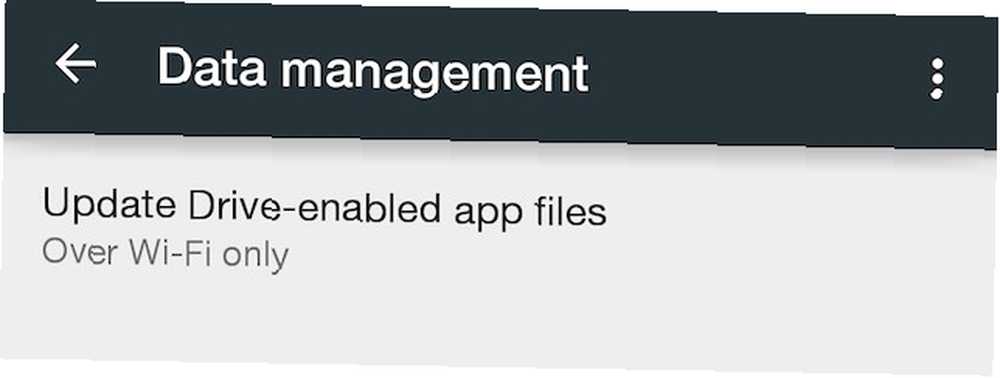
v Nastavení Google> Služby> Správa dat, můžete si vybrat, jak soubory aplikace připojené k datům na Disku Google nahrávají. Například WhatsApp lze zálohovat na Disk Google. Pokud chcete, aby k tomu došlo pouze přes Wi-Fi a ukládali vaše mobilní data, je to možnost.
Zkontrolujte nebo smažte historii Google Fit
Protokol Google Fit pro aplikace související s posilováním Google Fit Review: Bude tato aplikace zdravější? Recenze Google Fit: Bude vám tato aplikace zdravější? Vstup společnosti Google do šílenství o zdraví smartphonu je zde: Google Fit. Pojďme se podívat na to, co je jedinečné a jak se hromadí proti konkurenci. a služby používá několik aplikací a gadgetů třetích stran, jako je FitBit. Pokud chcete zjistit, které zařízení vaše zařízení používá, zkontrolujte toto. V případě, že jste se nějakého zařízení nebo aplikace zbavili, nyní je čas jej odpojit, aby nebyla ovlivněna vaše data Fit..
Můžete zde také smazat celou svou historii Google Fit a začít znovu na své zdravotní cestě.
Řízení přístupu k poloze pro aplikace
Váš telefon má čip GPS, což znamená, že aplikace a služby vás mohou neustále sledovat. Chcete to ovládnout? Tady jsme!
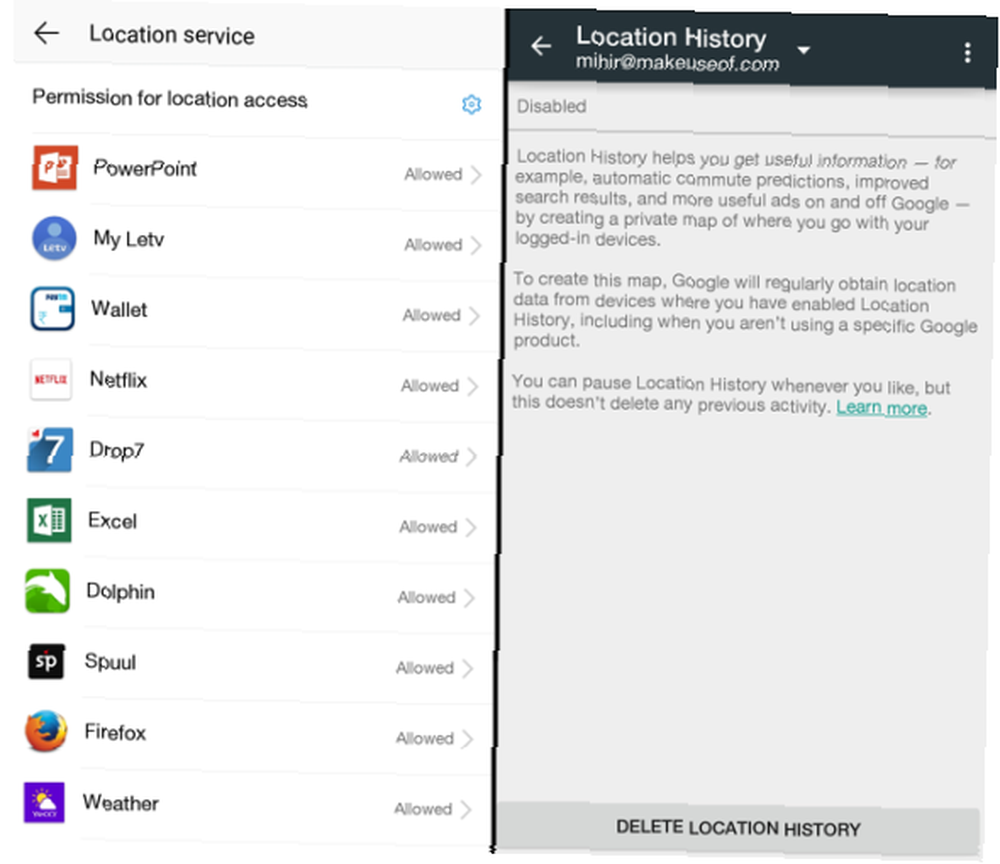
v Nastavení Google> Služby> Poloha, uvidíte seznam aplikací, které nedávno požádaly o vaše údaje o poloze, a také máte podrobnou kontrolu nad tím, jak jsou tato data shromažďována.
Pod “Přístup k poloze”, najdete seznam všech aplikací, kterým byla udělena oprávnění k přístupu k vaší poloze. Klepněte na ozubené kolo a můžete odmítnout všechny nebo jednotlivě odmítnout povolení.
Pod “Historie polohy”, zjistíte, kde jste v poslední době viděli, kde jste byli s novou funkcí časové osy Google Maps Podívejte se, kde jste byli s novou funkcí časové osy Google Maps Google může vidět všude, kde jste kdy byli. Strašidelné nebo úžasné? , protože Google sleduje informace o vaší poloze a vytváří z nich mapu. Pokud vás to plíží, je k dispozici užitečné tlačítko pro smazání vaší historie a pak ji můžete vypnout.
Ovládejte herní profil Google Play
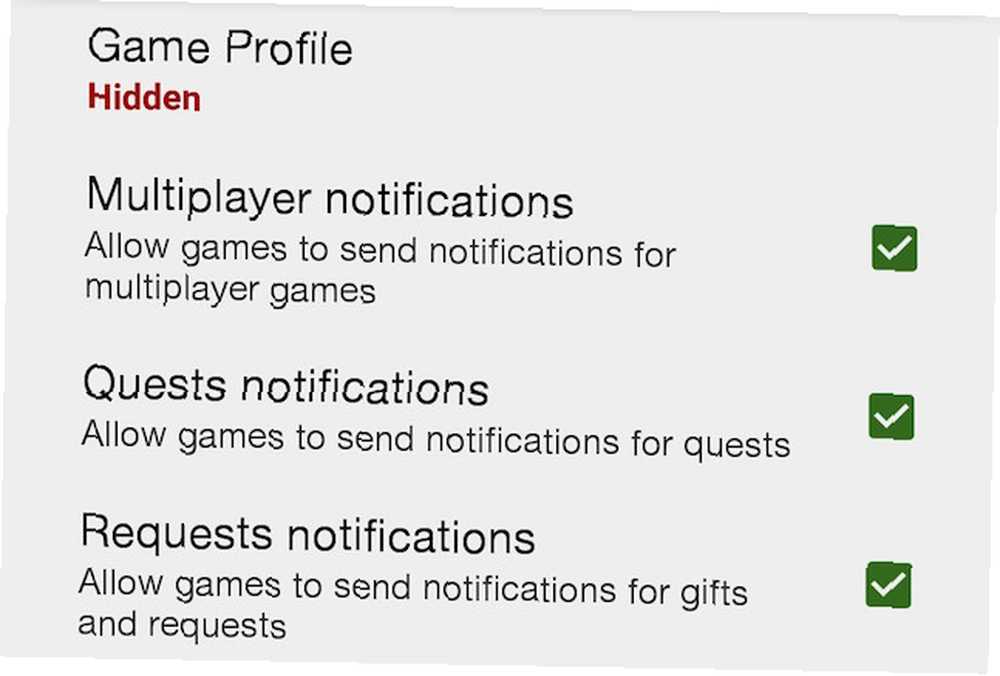
Nové hry Google Play vytvoří pro vás profil založený na hrách, které hrajete. Tento profil může být skrytý nebo zveřejněn v Nastavení Google> Služby> Hry Play.
Zde si také můžete vybrat, zda chcete dostávat oznámení pro hry pro více hráčů, questy, žádosti o dárky atd. Některé hry vám umožňují tato upozornění zcela ignorovat.
Upravit “OK Google” Hlasové příkazy
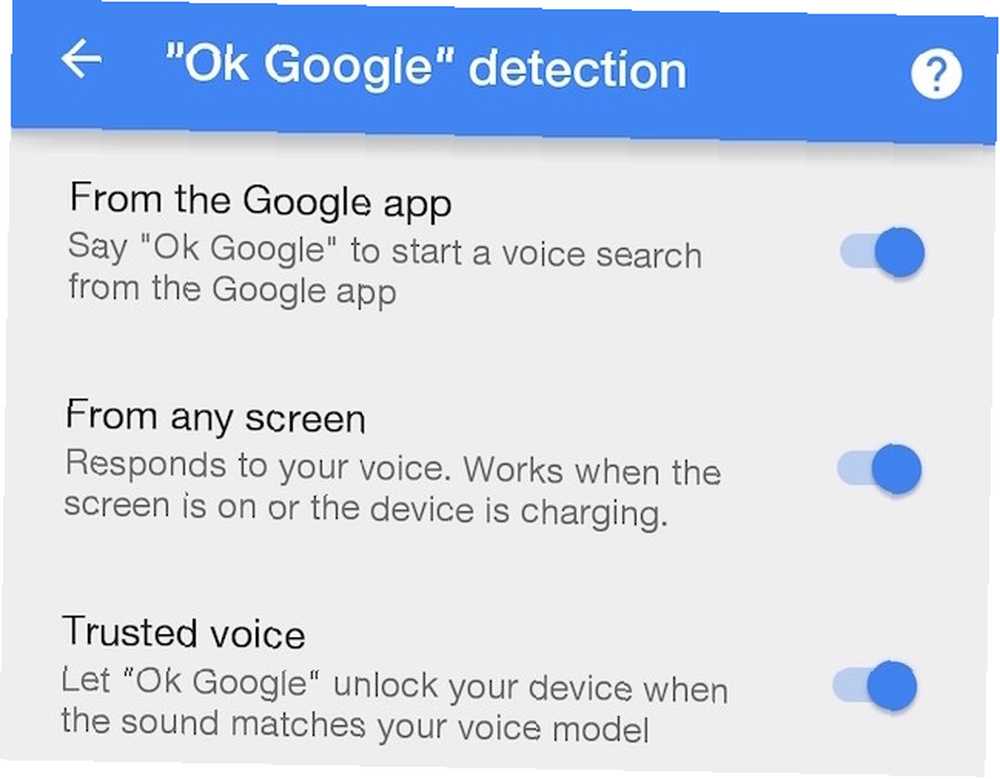
Zatímco Apple má Siri, Google má “OK Google”, hlasově aktivovaný robotický asistent OK, Google: 20 užitečných věcí, které můžete do svého telefonu s Androidem říci OK, Google: 20 užitečných věcí, které můžete do svého telefonu s Androidem říci Google Assistant vám může pomoci udělat hodně na telefonu. Zde je celá řada základních, ale užitečných příkazů OK Google, které můžete vyzkoušet. . v Nastavení Google> Služby> Hledat a teď> Hlas, můžete si vybrat jazyk, který se používá k detekci vašeho hlasu - i když je to angličtina, podívejte se, zda je vaše země uvedena pod “Angličtina” také, protože akcenty jsou snadnější zachytit tímto způsobem.
Pod “OK Google” detekce, můžete si vybrat, zda lze příkaz aktivovat pouze z aplikace Google nebo odkudkoli na obrazovce. Můžete také naučit telefon rozpoznávat váš hlas, takže se odemkne pouze hlasem.
Mezi další možnosti patří mluvení do náhlavní soupravy Bluetooth, blokování urážlivých slov, stahování určitých jazyků pro rozpoznávání offline atd.
Nastavení přezdívek pro kontakty
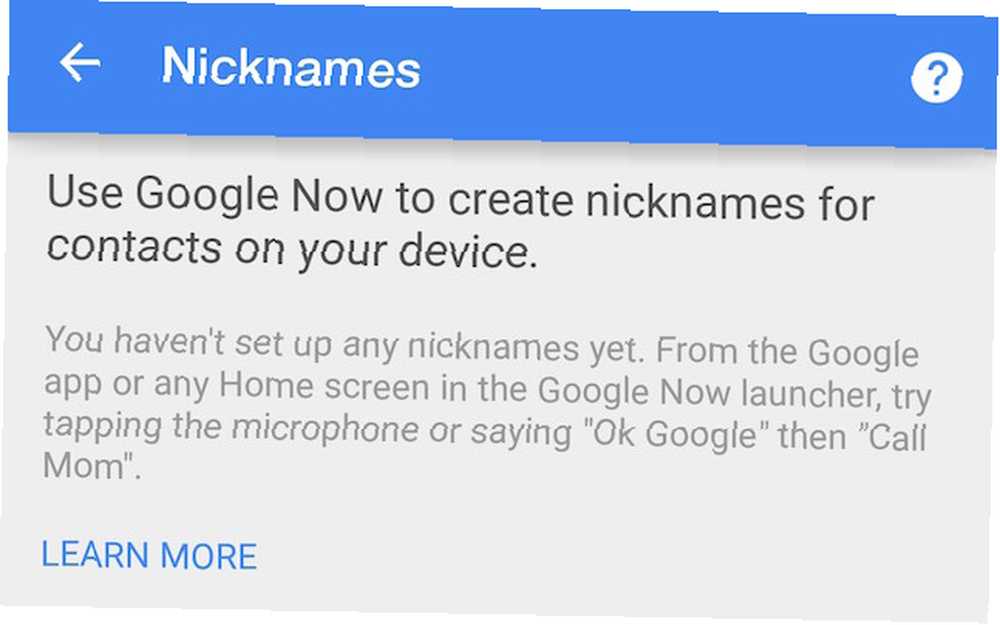
v Nastavení Google> Služby> Hledat a teď> Účty a soukromí> Přezdívky, můžete pomocí Chytrých karet Google vytvořit přezdívky pro kontakty ve vašem zařízení. Snadnější říct “Zavolejte Jackassovi” než “Zavolejte Harrymu Guinnessovi”, že jo?
Nastavení zařízení v okolí
Funkce Google Near, dostupná na adrese Nastavení Google> Služby> V okolí, používá senzory telefonu k připojení k jiným zařízením na krátké vzdálenosti.
Podobně si můžete nastavit zařízení, kterým důvěřujete, jako fitness tracker, aby je Google mohl používat k bezplatné výměně dat.
Super-ovládejte své soukromí
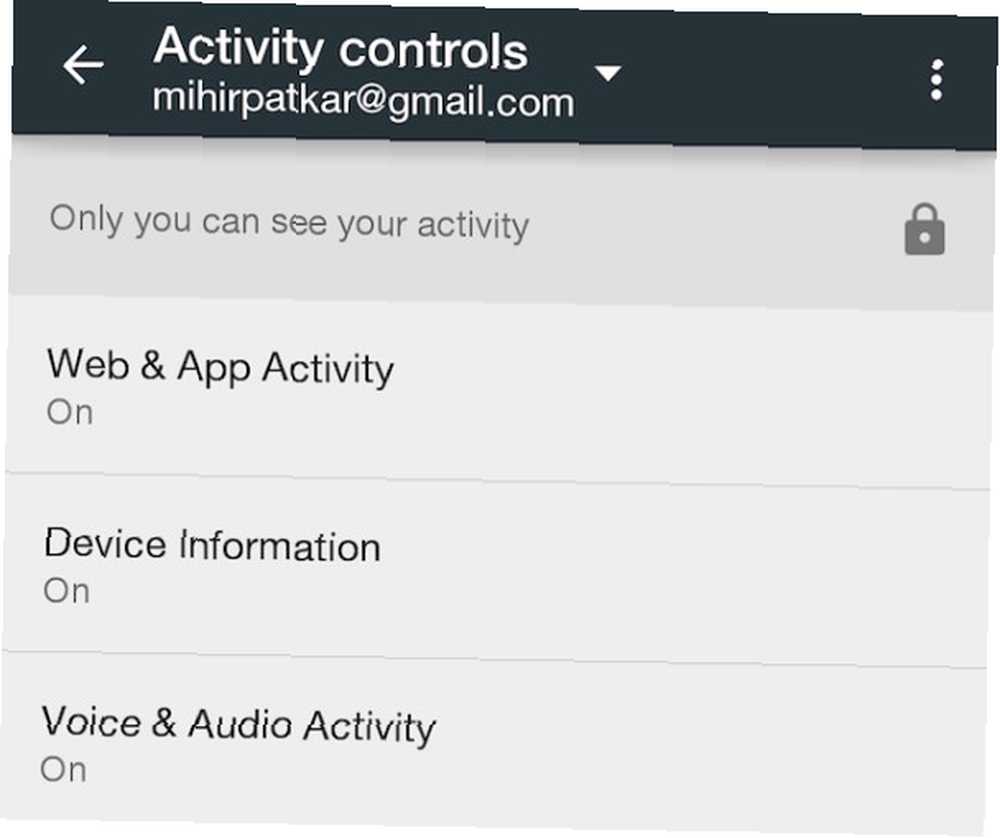
Chcete ostatním vědět, co jste na YouTube hledali nebo sledovali? Chcete, aby ostatní měli záznam o vaší historii polohy Google? Chcete, aby byla sledována vůbec? Uživatelé systému Android: Jak zastavit poskytování tolik osobních informací pro uživatele Google Android Uživatelé: Jak zastavit poskytování tolik osobních informací pro uživatele systému Android Android Google, ve výchozím nastavení, dát Google mnoho informací. Zde je návod, jak se dostat z této pasti.
Pokud si ceníte svého soukromí, přejděte na Nastavení Google> Služby> Hledat a teď> Účty a soukromí> Ovládací prvky aktivity Google, a vyberte, jaké aktivity související s Googlem se sledují ve vašem telefonu a účtu a které z nich mohou ostatní vidět. Tenhle je opravdu důležitý!
Aktivujte a vyberte Chytré karty Google
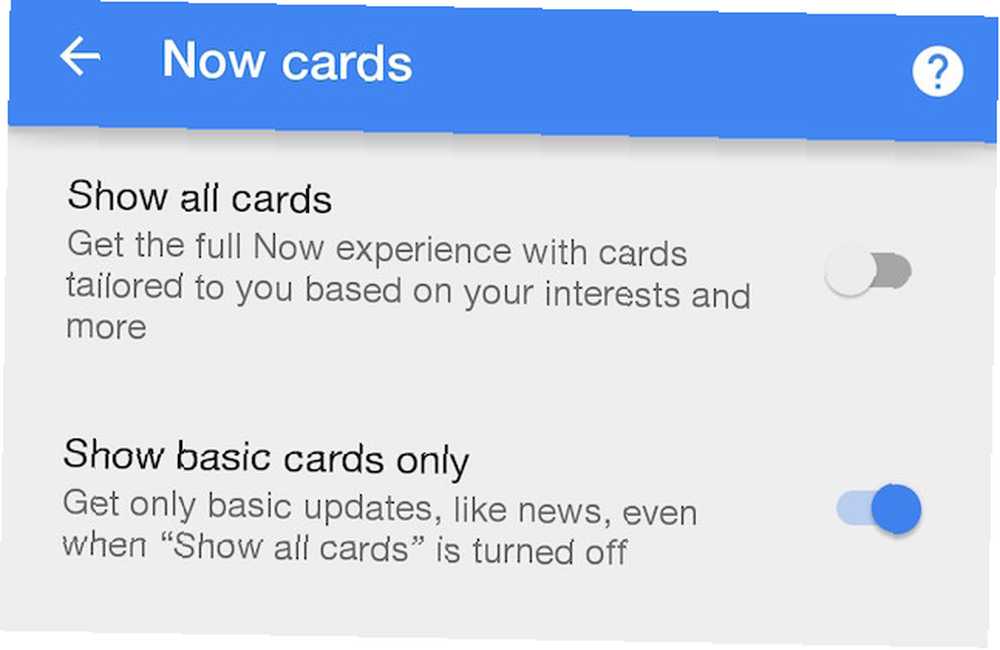
Android má super užitečnou novou funkci nazvanou Google Now 8 Amazing, Life-Imesing Uses for Google Now Reminders 8 Amazing, Life-Improving Uses for Google Now Reminders Google Now má vestavěné připomenutí, ale používáte je v plném rozsahu? , což je inteligentní algoritmus, který se snaží poskytnout vám informace, které budete potřebovat, než o ně požádáte telefon. Například vaše údaje o letu se zobrazí v úhledně formátované kartě těsně před tím, než narazíte na letiště.
v Nastavení Google> Služby> Hledat a teď> Chytré karty, můžete ovládat, jakou úroveň karet chcete (všechny nebo základní), spravovat historii přijatých karet a ovládat své preference a oznámení. Je to podrobná kontrola nad jednou z nejlepších nových funkcí systému Android.
Nastavte chování výchozího vyhledávacího panelu
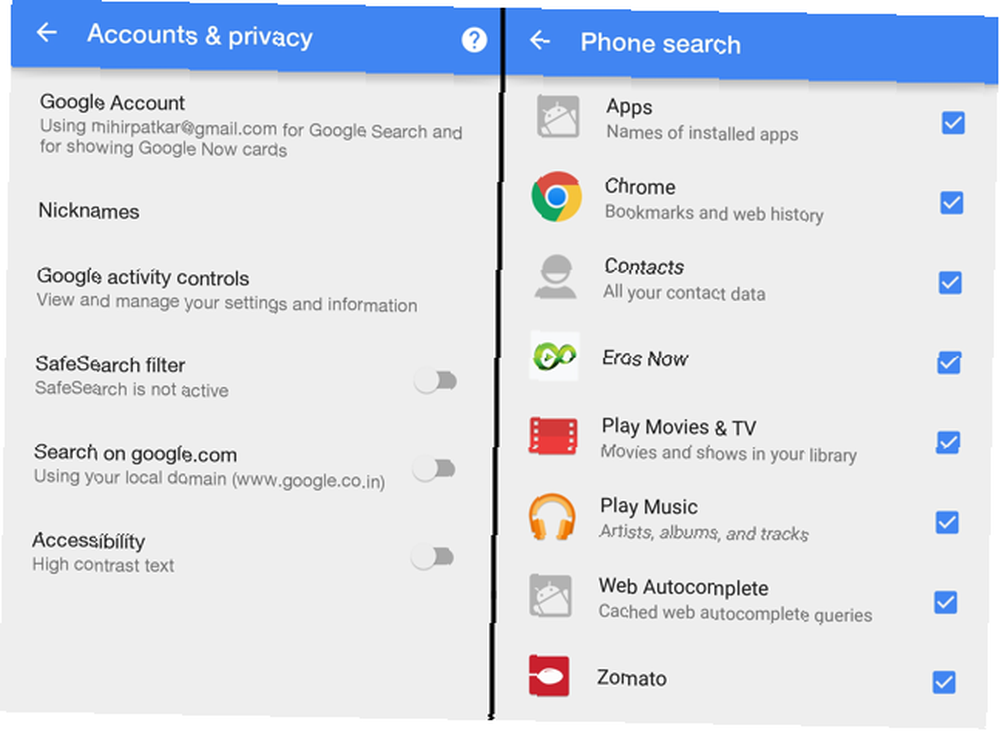
Vyhledávací panel, který vidíte plovoucí na domovské obrazovce Android? Dobře, přijdete na to, co chcete hledat. Tento vyhledávací panel může přímo začít hledat na webu nebo procházet kontakty nebo dokonce přistupovat k datům z některých aplikací.
v Nastavení Google> Služby> Hledat a teď> Účty a soukromí, můžete se rozhodnout aktivovat filtr Bezpečného vyhledávání a pověřit Google, aby vždy hledal ve vaší místní doméně nebo ne.
v Google Settings> Services> Search & Now> Phone Search, můžete sdělit vyhledávacímu panelu, které aplikace nebo data může těžit. Pokud například chcete, aby procházel pouze kontakty a vaše položky automatického doplňování webu, můžete tyto dva vybrat a zbytek vypnout.
Ovládejte zabezpečení založené na Googlu
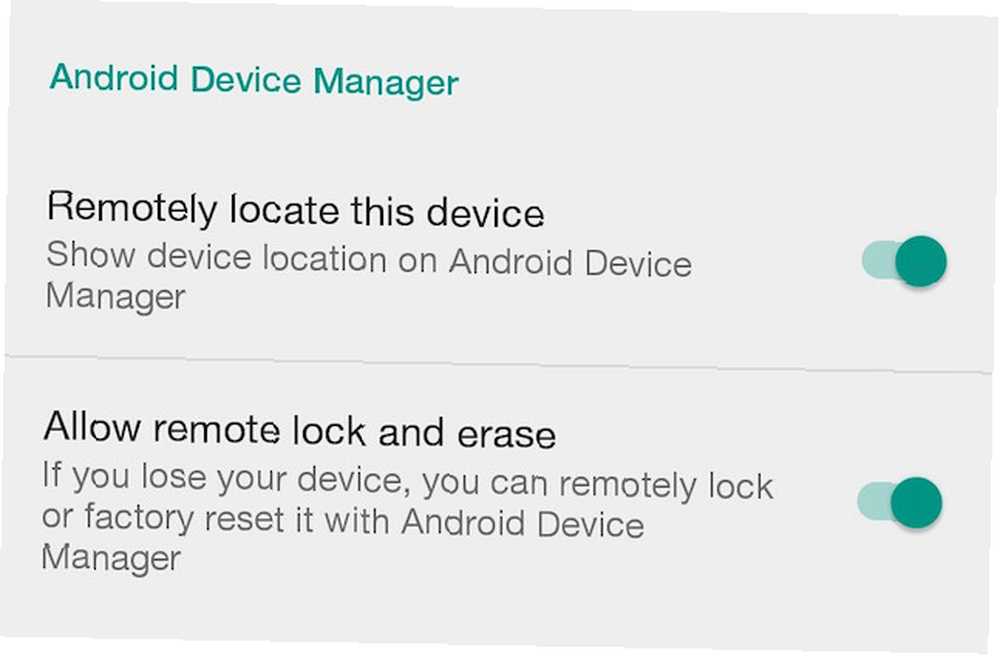
Android využívá ekosystém Google ke zvýšení zabezpečení telefonu. Jít do Nastavení Google> Služby> Zabezpečení, a najdete základní možnosti prohledávání zařízení z hlediska bezpečnostních hrozeb a odesílání dat z neznámých aplikací do Googlu.
Naleznete také nastavení nutného Správce zařízení Android Najít můj iPhone pro Android? Seznamte se se Správcem zařízení Android Najít můj iPhone pro Android? Seznamte se se Správcem zařízení Android Žárlí na aplikaci Najít iPhone pro iPhone? Naštěstí pro vás existuje stejně úžasná aplikace pro Android s názvem Správce zařízení Android! Pojďme se na to podívat. zde, což vám umožní lokalizovat své zařízení, pokud je ztratíte, a dokonce i vzdáleně uzamknout a vymazat všechna data v případě, že dojde ke krádeži.
Věděli jste o nastavení Google?
Počet lidí, kteří si nejsou vědomi Nastavení Google a jeho mnoha aplikací, je šokující. Heck, i když jsem věděl, že existuje, nikdy jsem se neobtěžoval prozkoumat to a byl překvapen, jak velkou kontrolu nabízí nad Android zážitek. Věděli jste o nastavení Google a vylepšili jej dříve, než si přečtete tento článek?
Nastavení Google je jednou z aplikací, které má každý uživatel systému Android, ale nikdy si toho nevšiml. Ve skutečnosti je v systému Android tolik takových aplikací a funkcí, kterým jsme nevěnovali pozornost. Pokud máte “bez povšimnutí” Aplikace nebo trik pro Android, sdílejte ji v komentářích níže!











